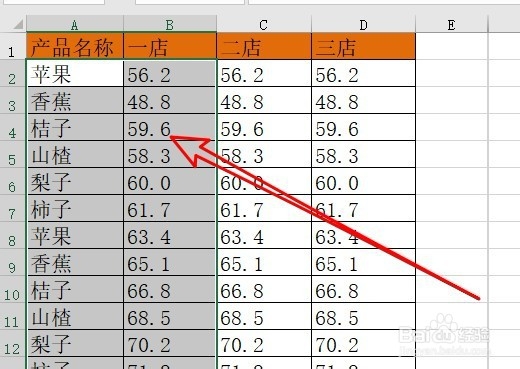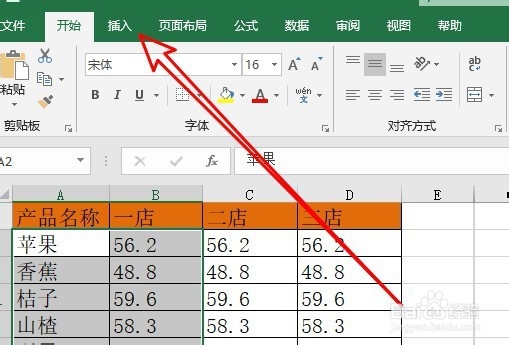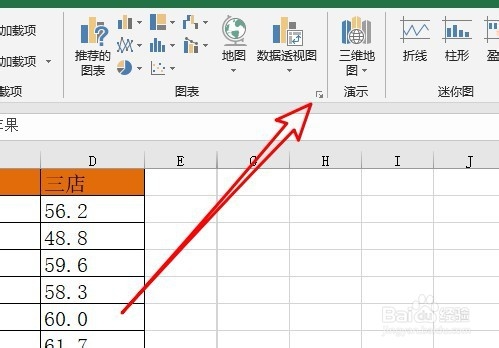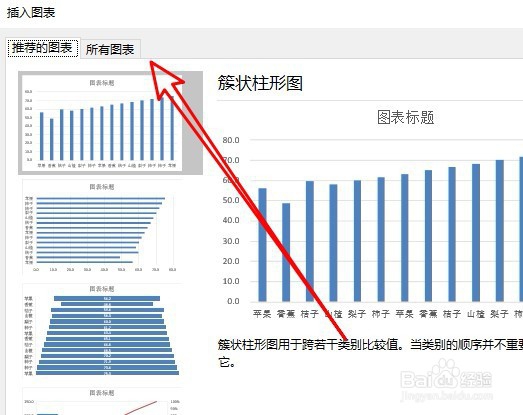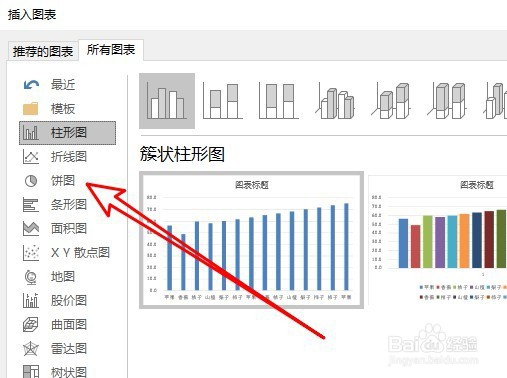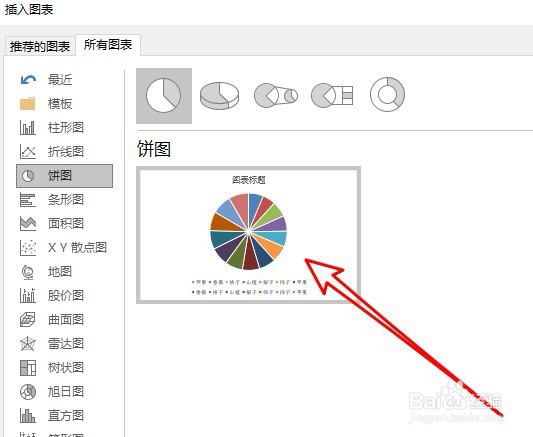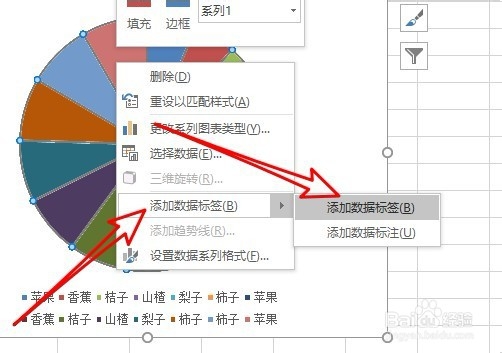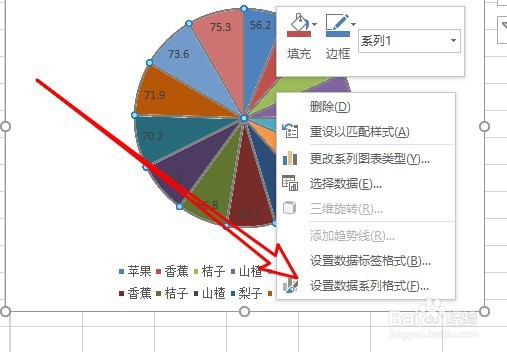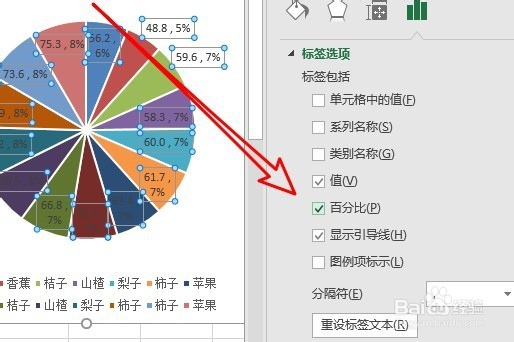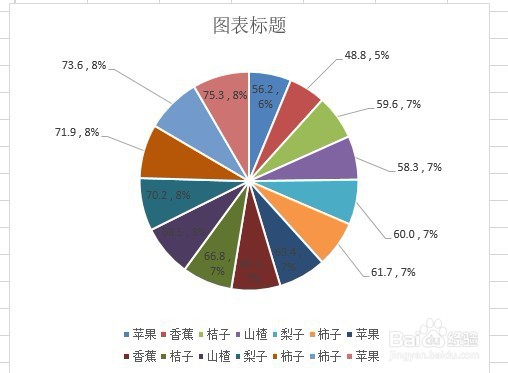EXCEL饼图怎么做,如何添加值,百分比 引导线
1、我们首先在电脑上用Excel2019打开要编辑的数据表格,选中要制作饼图的数据区域
2、然后在Excel2019菜单栏点击插入菜单
3、接着在打开的插入工具栏,点击图表的展开按钮
4、这时会打开插入图表的窗口,在窗口中点击所有图标的选项卡
5、接着在所有图标列表中,我们点击左侧边栏的饼图菜单项
6、在右侧的窗口中,我们选择饼图的图标,这样就在Excel2019编辑区域插入了一个饼图
7、右键点击刚刚插入的饼图,依次点击添加数据标签/添加数据标签菜单项
8、接着我们又见点击饼状图,再选择设置数据系列格式的菜单项
9、然后在右侧打开的标签选项窗口中,我们选中值百分比显示引导线三个复选框
10、返回到Excel2019的编辑区可以看到饼状图添加数值百分比引导线了
声明:本网站引用、摘录或转载内容仅供网站访问者交流或参考,不代表本站立场,如存在版权或非法内容,请联系站长删除,联系邮箱:site.kefu@qq.com。
阅读量:78
阅读量:46
阅读量:40
阅读量:62
阅读量:43